
こんにちは、カフーブログのタカフです!
2021年9月23日に発表されたMicrosoftの発表イベントは激アツな展開でしたねっ😂
Surface Pro 8、Surface Laptop Studio、Surface Go 3など魅力的なSurfaceばかりでした👏
さて本記事ではその『Surface Go 3』について、Microsoft様から実機をお借りしたので実機レビューをお届けいたします。
リアルな使用感レビューをお伝えするために僕が実際に仕事でも使ってみましたので、スペックや形状だけでは表せないユーザーリアルボイスをお届け出来るかと思います。
今回も忖度なしで正直にレビューしますよっ!🤣
それではいきましょう!

タカフ
また、現役WebエンジニアでもあるのでPC・プログラミング・Surfaceに詳しい人によるレビュー記事となっています。
〜 Surface Go 3 キャンペーン情報! 〜
Surface Go 3を買うなら「【Microsoft Store 限定】Surface Go 3 お得なまとめ買い 」がお買い得です。
Surface Go 3のタイプカバーはほぼ必須アイテムとなっているのでこの20%割引を使えば安く買えます✨ Microsoft公式サイトではさらに返金保証があるので安心して買えます👍
【Microsoft Store 公式サイト】Surface Go 3 のセット割引はこちら>>
Surface Go 3の発売日
Surface Go 3の発売日は2021年10月5日(火)となっています。
9月23日に同時発表されたSurface Pro 8は11月1日(月)、Surface Laptop Studioは2022年前半の発売なので、その中では早い発売の方ですね。
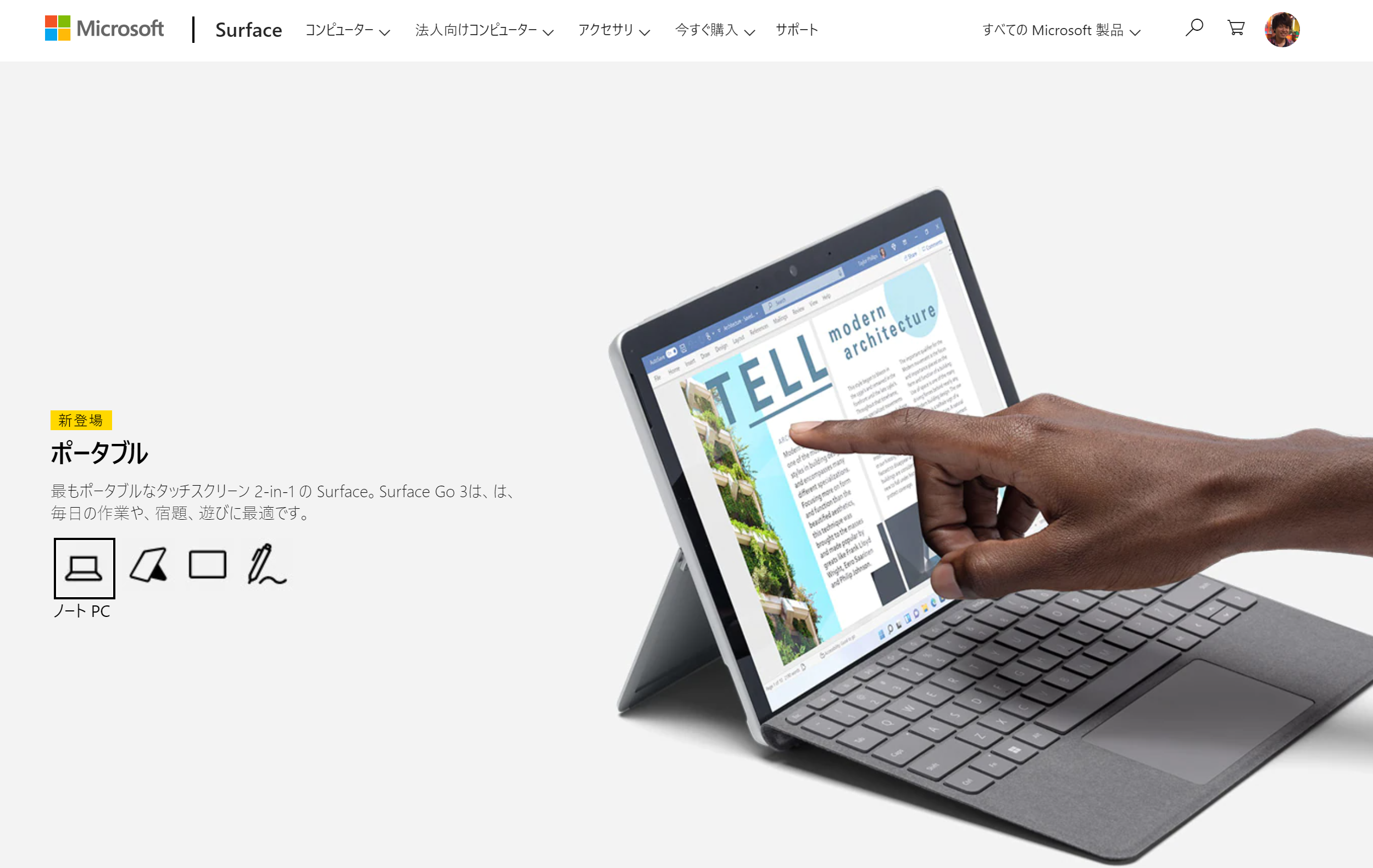
ん!?「Surface Go 3は、は、」てなんだ?自動翻訳ですかね😂
Surface Go 3の価格
気になるSurface Go 3の価格ですがスペックによって変わります。以下のようになります。
Surface Go 3 本体の価格
| CPU | メモリー | ストレージ | 価格(税込) |
|---|---|---|---|
| Intel Pentium 6500Y | 4GB | 64GB eMMC | 65,780円 |
| Intel Pentium 6500Y | 8GB | 128GB SSD | 85,580円 |
| Intel Core i3 | 8GB | 128GB SSD | (未発売) |
現在販売されているのは、CPUがIntel Pentium 6500Yのスペックのものだけなんですね。
CPUがIntel Core i3のLTE付きスペックも発表はされているのですが、今はまだ発売されていません。
MicrosoftによるとCore i3のLTEモデルはこの先数ヶ月以内に発売されるらしいです。
この未発売のCore i3モデルの価格ですが、Go 2も同じようなスペック展開だったので恐らく107,580円になるんじゃないかなと予想しています🧐
Surface Go 3 オプションの価格
Surface Go 3はSurfaceシリーズでおなじみのタブレット型で、実際に使うにはタイプカバーがほぼ必須となります。
なのでそのオプション品の価格も紹介します。
| オプション品 | 価格(税込) |
|---|---|
| Surface Go タイプカバー | 12,980円 |
| Surface Go タイプカバー(アルカンターラ素材) | 16,940円 |
| Surface ペン | 12,980円 |
という価格帯なので、例えばですが一番下位スペックは避けて真ん中スペックとタイプカバーで、
85580円 + 12980円 = 98,560円
となります。
10万円以下でOfficeも入った軽量タブレットPCをGET出来るわけなんですね~。
正直、コスパいいですよね🤩
因みに、Surface Goには英語キーボードもあるのでこだわりの英語キーボード派の人も対応していますね👍
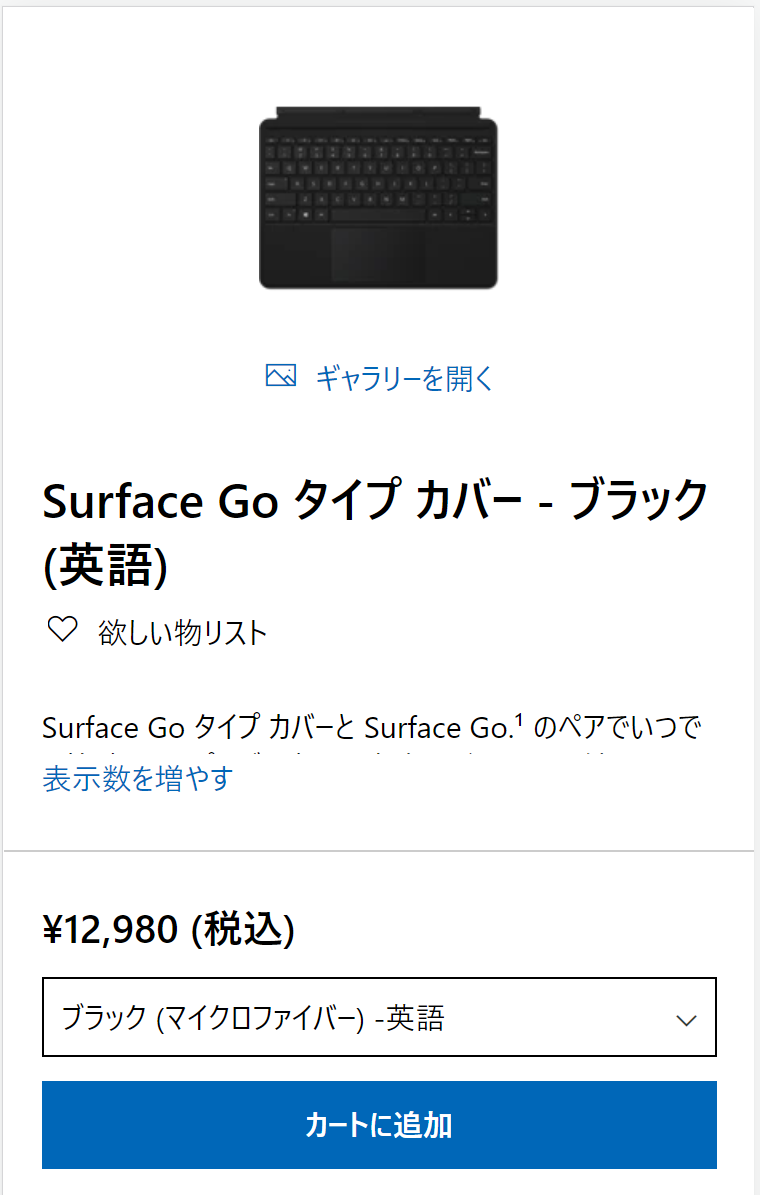
キーボードを変えられるSurface Goだからこそ、なせる技です✨
Surface Go 3のスペック
それでは、Surface Go 3のスペックを表で確認していきましょう。
前モデルのSurface Go 2も入れて違いもわかるようにしてみました。
良くなったところを青文字にしています。
| 項目 | Surface Go 3 | Surface Go 2 |
|---|---|---|
| OS | Windows 11 Home(Sモード) | Windows 10 Home(Sモード) |
| CPU | Intel Pentium Gold 6500Y 10th Intel Core i3 10100Y |
Intel Pentium Gold 4425Y 8th Intel Core m3 8100Y |
| メモリ | 4GB / 8GB | 4GB / 8GB |
| ストレージ | eMMC:64GB SSD:128GB |
eMMC:64GB SSD:128GB |
| 液晶サイズ | 10.5インチ | 10.5インチ |
| 液晶解像度 | 1920 x 1280 | 1920 x 1280 |
| タッチパネル | 10点マルチタッチ | 10点マルチタッチ |
| バッテリー駆動時間 | 最大11時間 | 最大10時間 |
| グラフィックス | Intel UHD Graphics 615 | Intel UHD Graphics 615 |
| 外部端子 | USB-C x 1 3.5 mm ヘッドフォンジャック Surface Connect ポート x 1 Surface タイプカバーポート x 1 microSDXC カードリーダー |
USB-C x 1 3.5 mm ヘッドフォンジャック Surface Connect ポート x 1 Surface タイプカバーポート x 1 microSDXC カードリーダー |
| 本体サイズ(mm) | 245 x 175 x 8.3 | 245 x 175 x 8.3 |
| Windows Hello 顔認証 | ◯ | ◯ |
| フロントカメラ | 5.0MP(1080p フルHD) | 5.0MP(1080p フルHD) |
| リアカメラ | 8.0MP(1080p フルHD オートフォーカス付き) | 8.0MP(1080p フルHD オートフォーカス付き) |
| マイク | Dual far-field スタジオ マイク | デュアル スタジオマイク |
| スピーカー | Dolby® Audio™ 搭載 2W ステレオ スピーカー |
Dolby® Audio™ 搭載 2W ステレオ スピーカー |
| Office | Office Home & Business 2021 | Office Home & Business 2019 |
| ワイヤレス機能 | Wi-Fi 6: 802.11ax Bluetooth 5.0 |
Wi-Fi 6: 802.11ax Bluetooth 5.0 LTE Advanced |
| センサー | 環境光センサー 加速度計 ジャイロスコープ 磁力計 |
光センサー 加速度センサー ジャイロスコープ 磁力計 |
| ケース素材 | マグネシウム | マグネシウム |
| カラー | プラチナ | プラチナ |
| 同梱物 | 電源アダプター クイックスタートガイド 安全性および保証に関する書類 |
電源アダプター クイックスタートガイド 安全性および保証に関する書類 |
| 保証 | 1年間のハードウェア保証 | 1年間のハードウェア保証 |
| 重量 (タイプカバー合計重量) |
Wi-Fi:544g(789g) タイプカバー:245g |
Wi-Fi:544g(789g) LTE:553g(798g) タイプカバー:245g |
| キーボード バックライト |
◯ | ◯ |
はい、いかがでしょう。見ての通りSurface Go 2に比べてCPUの性能UP以外ほとんど変わりないんですよね😅
ただ、このCPUの性能UPが結構大幅UPなので、今回はそこが目の付け所です👀
Surafce Go 3とSurafce Go 2との違いは?
上記ではスペック表としての比較でしたが、Surface Go 2から特に変わった特筆すべきポイントは以下の通りです。
- シングルコアで約2倍、マルチコアで約1.5倍の性能UP
- プリインストールのOfficeが2021版になった
Officeが2021になったのはまぁ順当なアップデートですが、CPUには結構差が出ているんですね。
そのCPUの差を次の章で紹介します。
Surface Go 2との性能の違い
気になるSurface Go 2との性能の違いですが、以下のCPUスコアの結果をご覧ください。
| モデルとCPU | シングルコア | マルチコア |
|---|---|---|
| Surface Go 2 Intel Pentium Gold 4425Y | 405 | 957 |
| Surface Go 2 Intel Core m3-8100Y | 786 | 1523 |
| Surface Go 3 Intel Pentium GOLD 6500Y | 822 | 1568 |
| Surface Go 3 Intel Core i3-10100Y | 955 | 1840 |
ここが今回のアップデートの結構すごいところですっ(キリッ)✨
今回のSurface Go 3の下位CPUはSurface Go 2の上位CPUとほとんど同じスコアなんですよね。
実際僕も今回お借りした機器は下位CPUのIntel Pentium GOLD 6500Yのものだったのですが、確かに動作はそこそこ快適でした❗
それが値段据え置きではあるので、そういった意味ではSurface Go 3のIntel Pentium GOLD 6500Yが買うに値するPCだと言えます。
Surface Go 3の大きさ・重さ
本体の大きさや重さを見ていきます。
Surface Go 3はSurfaceシリーズの中でも最軽量なPCなのですが、Surface Pro 7と比べるとサイズ感としてはこのようになってます。

Surface Pro 7と比べると結構サイズの違いを感じますねっ
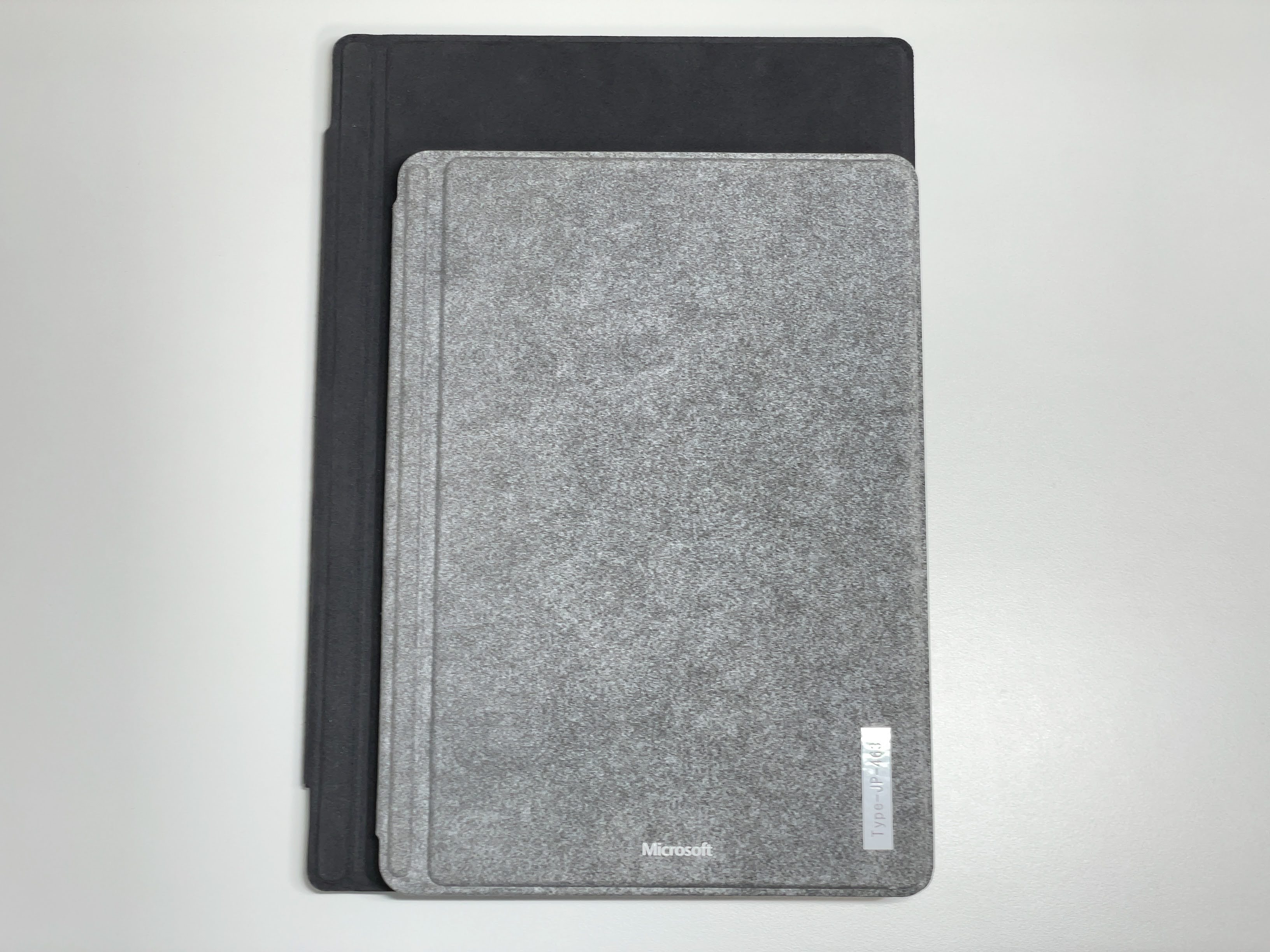
Surafce Go 3のタイプカバーのMicrosoftロゴが良い感じです。
この通りSurface Pro 7と比べてもめちゃくちゃコンパクトですよね~っ✨
サイズ的に近いのはiPad Pro 11インチになりますね。

iPad Pro 11インチと同じようなサイズ感です。
そして重さとしても実測はこのようになっています。

本体だけだとかっる~🎈
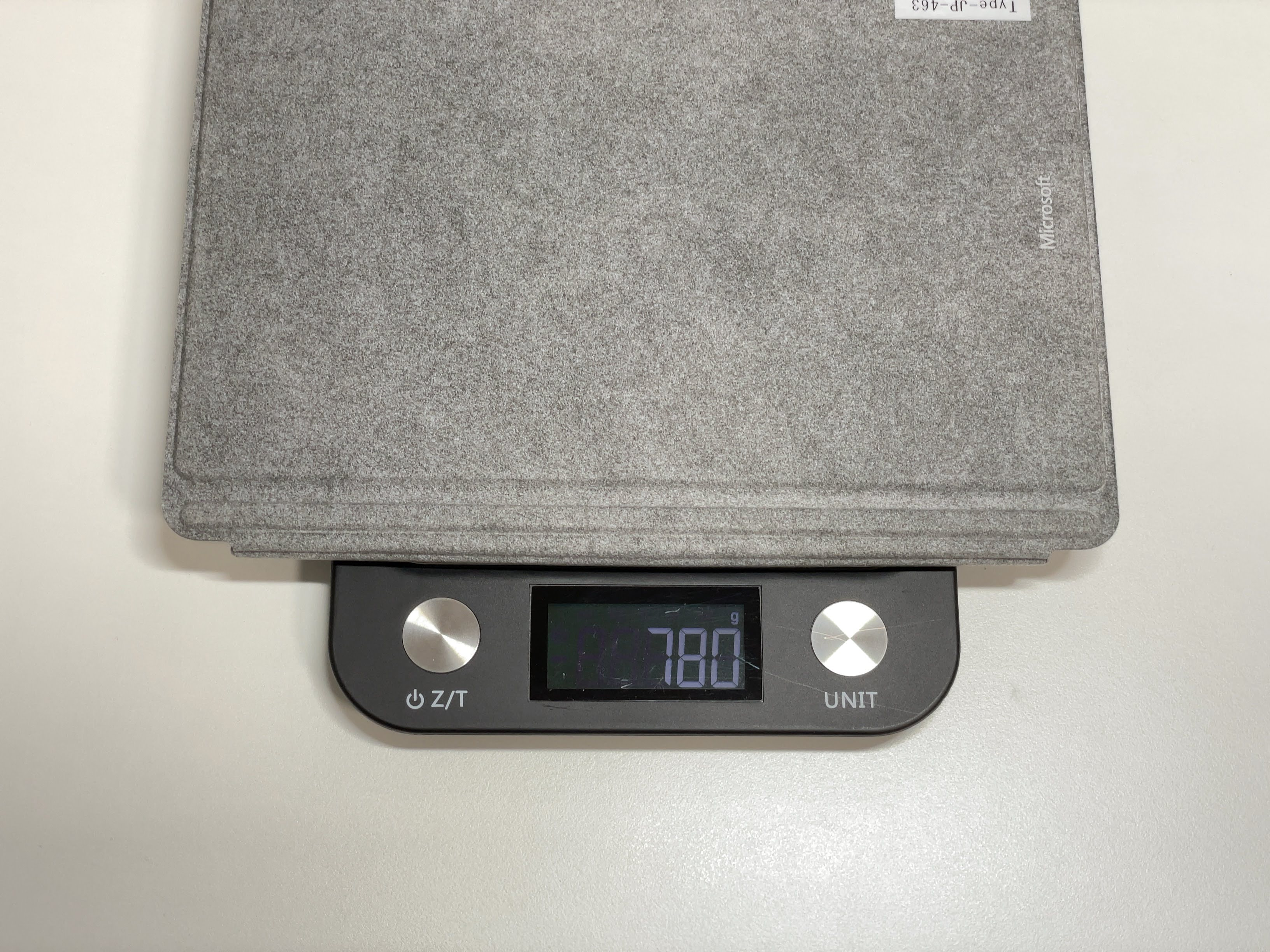
タイプカバーつけてこの重さならノートPCとしては超軽量級ですっ
本体が538gで、タイプカバー付きだと780gです。
やはりこの軽さは常に持ち運びする人にとっては相性抜群ですねっ😉
因みにバッテリーの重さは143gでした。

USB充電ポートはついていませんでした😅
めちゃくちゃ軽いPCであるということは間違いないと思います。
Surface Go 3の良いところ5選
さて、今回僕がSurface Go 3を実際使ってみて「あ、これ意外と良いな❤」と思ったところを紹介していきたいと思います。
[携帯性]タブレットとしての使い勝手がわりと良い
Surface Go 3といえばやっぱこれですね。
今回OSがWindows 11であることも相まってタブレットとしての使い勝手がなかなか良かったです。
このように電車の中でYahooを見たりしてみたのですが、サイズのコンパクトさと本体の軽さが効いて片手で扱える取り回しの良さがありました。
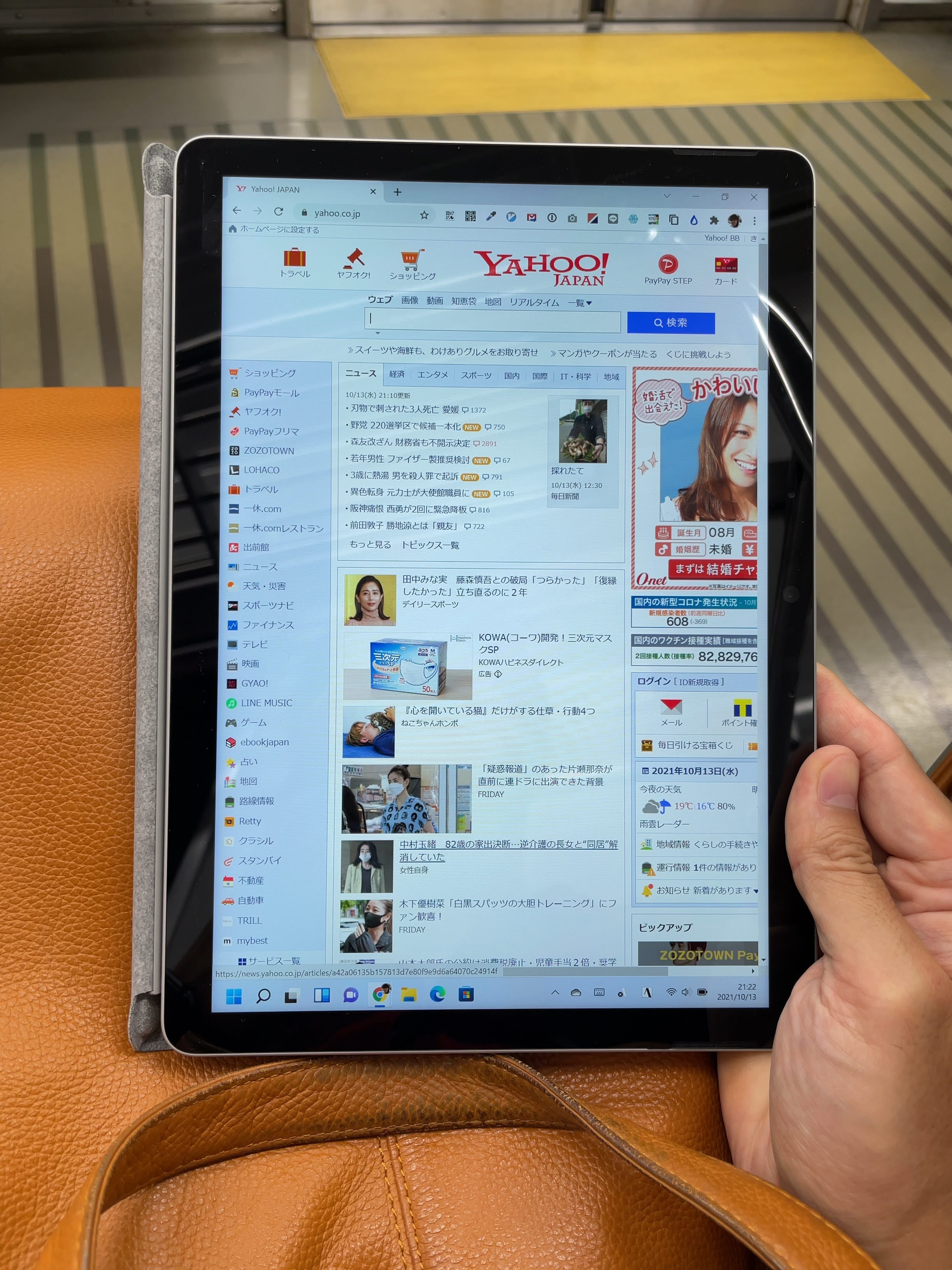 キーボードを裏返した時はキーが無効化されます✨
キーボードを裏返した時はキーが無効化されます✨
最近ではiPad mini 6が売れてるわけですが、やはり片手持ちタブレットとして使うにはこのサイズ感が抜群に使いやすいんですよね。
それでいて普通のWindows PCとしても使えるのだからこういうPCの意義はオオアリですよね。
そして自宅や会社についたらUSB-Cケーブル1本で外部モニターに接続してデスクトップ化する事も出来るので、このあたりSurface Pro のような良さはあります。

キーボードが外せるのでサブモニターとしても良い感じです
性能はいくらか犠牲にしてる所ありますが、こういうPCっていいですよねぇ。
[電子書籍]電子書籍マシンのWindowsPCならこれ
タブレットとしての良さで外せないのがこの電子書籍としての使い道ですね。
実際にKindle for Windowsアプリを入れてみて、漫画を読んでみました。

横向きだと単行本感覚ですかね
軽さが効いているので片手でも読めるんですよね。

僕は縦で読むスタイルが好きですね
Surface Pro 7で片手読みは厳しいものありますが、Surface Go 3は電子書籍としての使い勝手は良かったです。
片手で持てるなら小説を読むのにもいいですよね。

これで小説読むのもいいですよね。
[メモ帳]Surface ペンの使い勝手もいいのよ
こういうタブレットPCとしての他の使い道としてはデジタルメモ帳もありますね。
Surface ペンとプリインストールされているOneNoteを使うとさっとメモを取ることが出来ます。

すぐに起動するメモ帳として良い感じです
Surfaceペンが便利なのは、上のボタンを押すとすぐにOneNoteが起動するところなんですよね。
Surface Pro 7よりもデジタルメモ帳としての側面が強いPCなので、この使い方はいいですね。
[動画プレイヤー]意外とスピーカーが良いのでポータブル動画プレイヤーにも
こちら、実際に使ってみて意外と良いいかも!と思ったのがスピーカーです。
サイドにステレオスピーカーがついているのですが、これが普通のPCと違ってダイレクトに自分のいる方に音が響く届く感じがして体感的に音がいいと感じました。

ここのスピーカー位置から響きます
なので例えばamazonプライムビデオやNetflixで、ポータブル動画プレイヤーとして見るには最適なんですよね。
[値段]Word/Excel/PowerPointも付いてこの値段
忘れてならないのが値段です。Surface Go 3は正直リーズナブルです。
僕がオススメするのは真ん中スペックの「Intel Pentium GOLD 6500Y / 8GBメモリ / 128GB」ですが、
こちらタイプカバーをつけても95,964円で10万円を切るんですね。

同クラスのPCとしてはこの完成度でこの価格はなかなか攻めていると思います。
さらに子供用として購入するなら学割が効くので最安では92,983円となります。
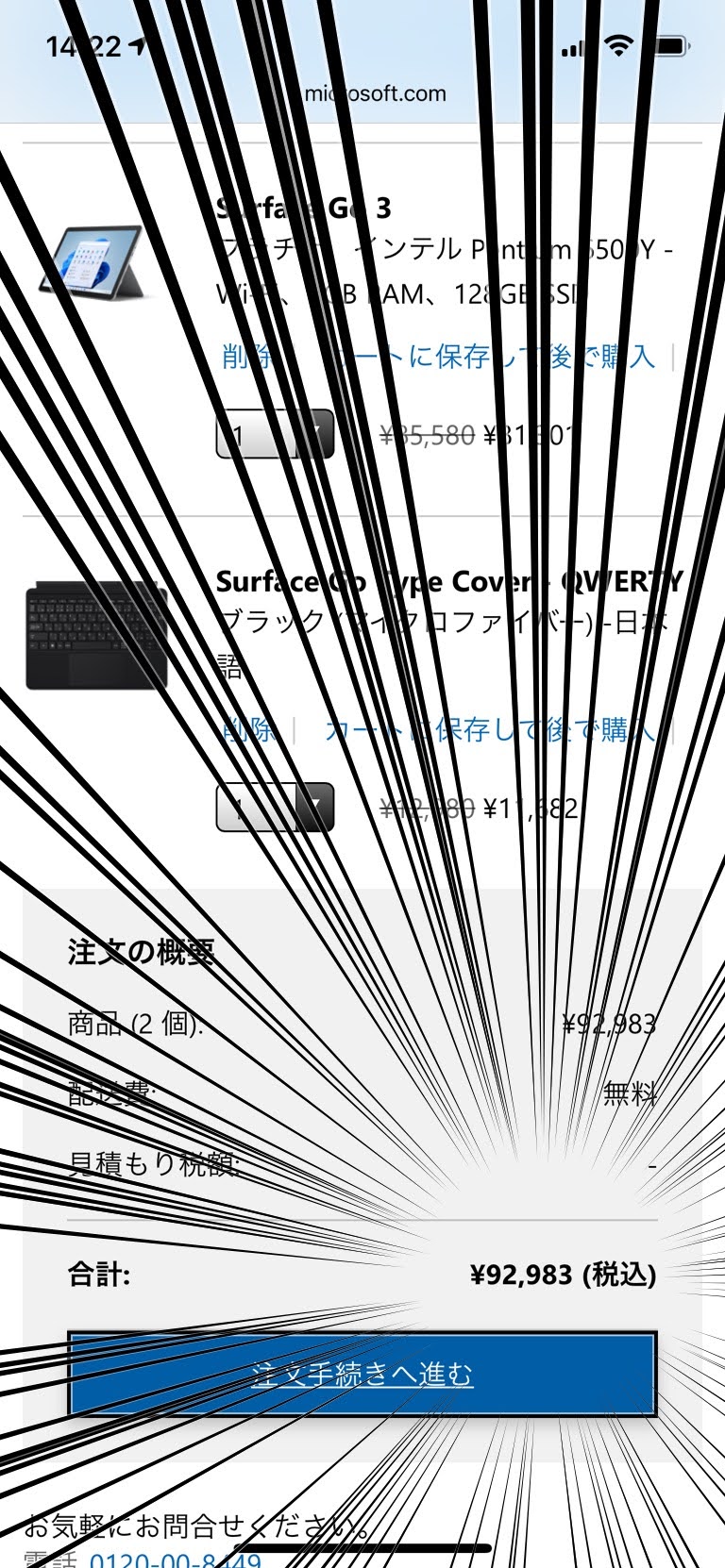
本記事ではSurface Go 3を安く買う方法も紹介していますので引き続きお読みくださいませ
Surface Go 3の悪いところ
Surface Go 3は良いところばかりでもなかったです。僕が使ってみて感じた悪いところも忖度無しで紹介したいと思います。
キーボードが小さいから若干タイピングしづらい
そのコンパクトさ故に仕方のない事なのですが、このサイズのキーボードだとやはり僕にとってはタイピングしづらかったですね。

大人の手だとかなりきゅうくつです😂
これは、コンパクトさと軽量さを重視されたPCだから仕方ないですね。
でもこれは外付けキーボードで解決します。

このスタイルは良い感じです。
タイプカバーが便利なのは取り外せてそこのスペースに別のキーボードを置けることなんですよね。
それが他のノートPCとは違う圧倒的な差っ!!
この写真のようにMicrosoft純正のデザイナー コンパクト キーボード(287g)などを持ち歩くという手もありますね。
メインPCとしてはやはりちょっと厳しめ
これは僕に限った話なんですが、僕にとってはメインPCとして使うにはちょっと厳しめでした。
僕は普段Webエンジニアの仕事をしているのですが、仕事中はChromeのタブを30個くらい開いている時があるんですよね。
そういう時にSurface Go 3だとかなり動作がモッサリすることがありました。
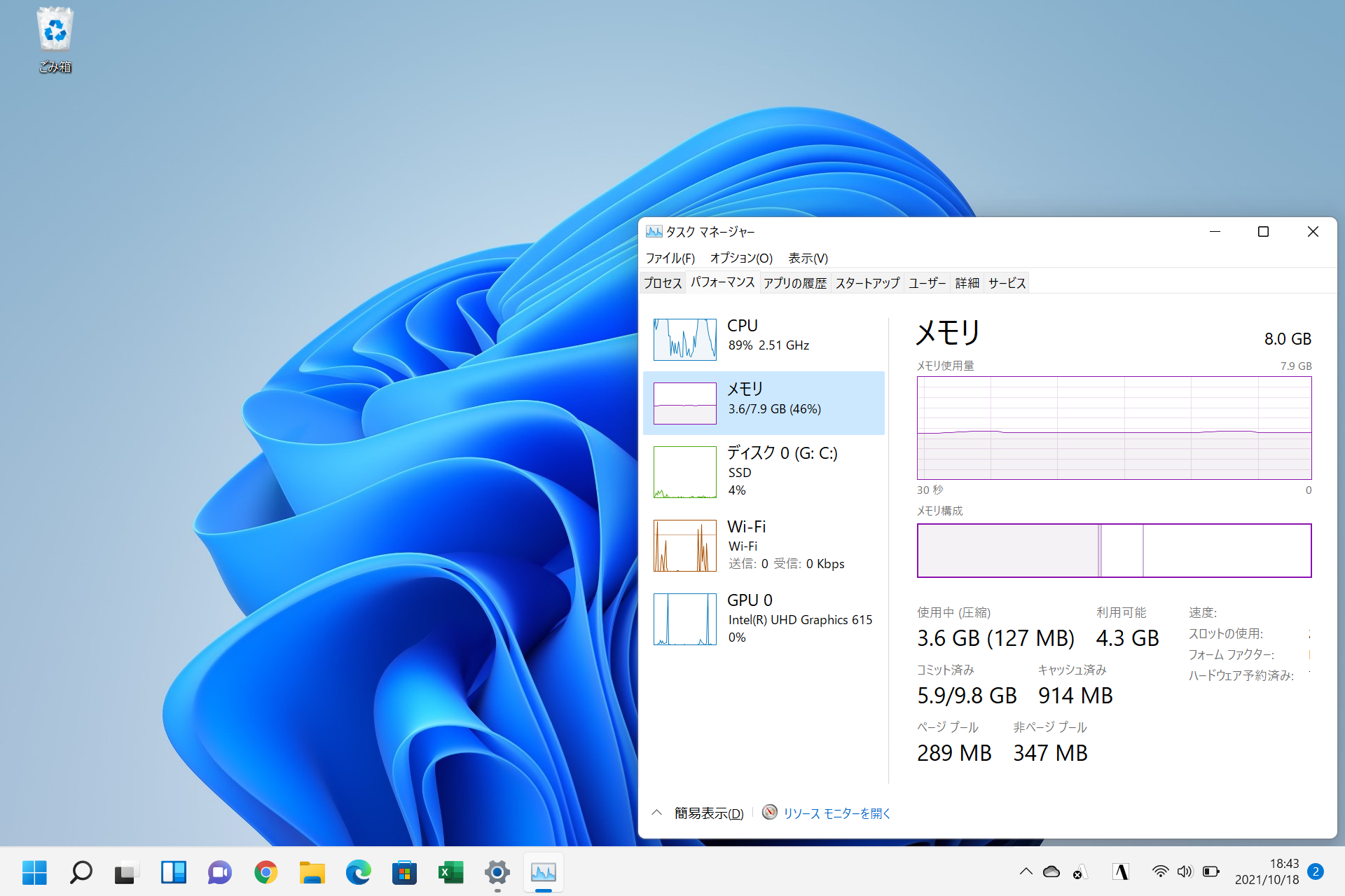
通常時のメモリ使用は3.6GB程です。
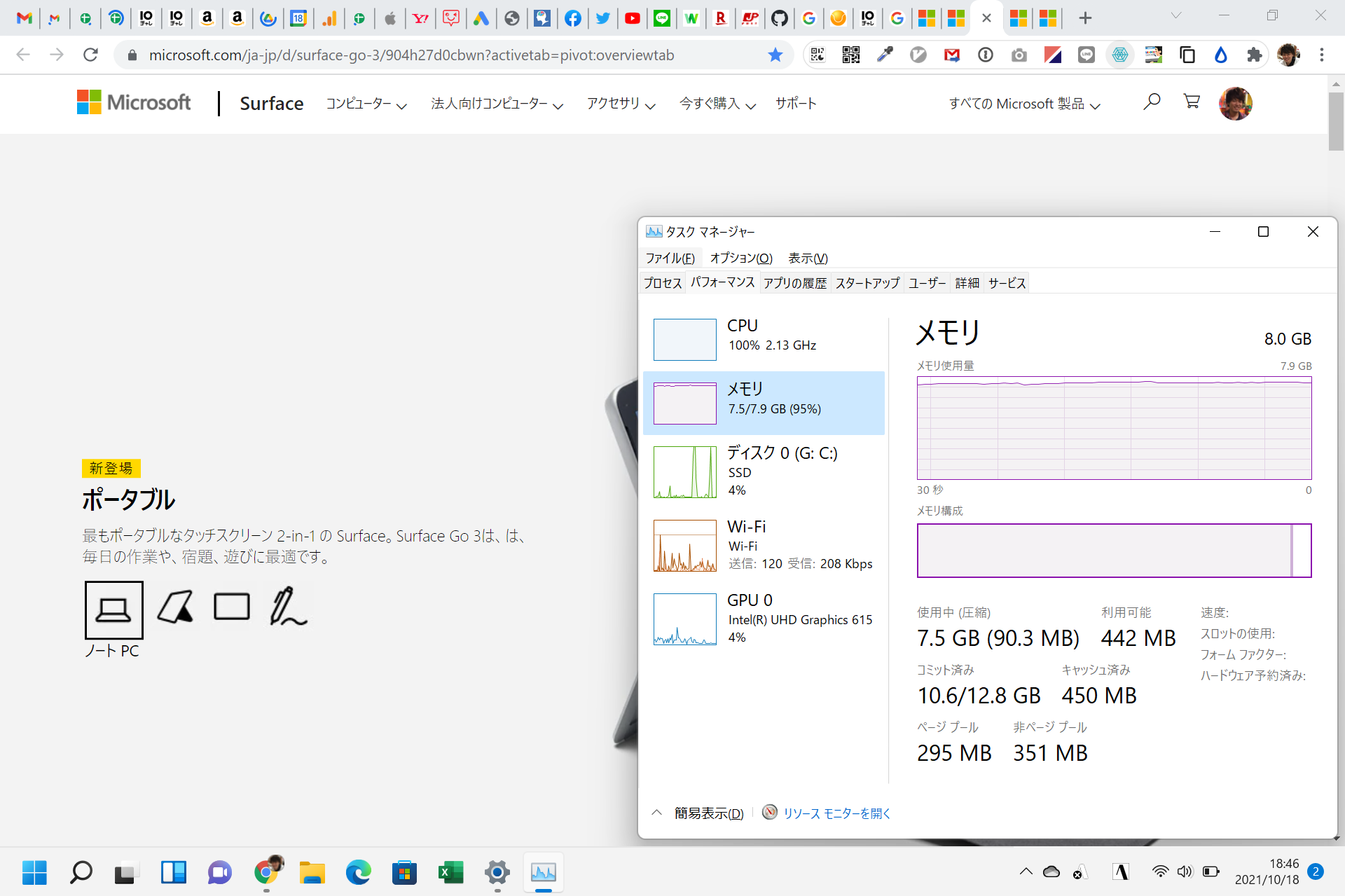
タブをたくさん開いているとわりとカツカツです😂
Surface Pro 7のメモリ8GBを使っている時はギリギリCPUの強さである程度サクサク動いてましたが、Surafce Go 3のCPUだとちょっと厳しいと感じました。
メモリが16GB選べれば多少は変わるんでしょうが、現時点でその構成はないのでやはりメインPCとしてはちょっと厳しいです。
プログラミング・デザイナー・3Dモデリングなど、パソコンで何かを作るクリエイター系のお仕事の人にはオススメ出来ないPCと言えます。
ただ、そうでない人にとってはいいですよね👍
お子さん用の初めてのパソコンとか、ビジネスマンの外出先で状況確認する用でしたら最高に相性いいと思います。
Surface Go 3を買うならどのスペックがおすすめ?
Surface Go 3のスペックの中でどれを買うかですが、僕のオススメとしてはこちらです。
「Intel Pentium Gold 6500Y / 8GBメモリ / 128GB ストレージ」:85,580円
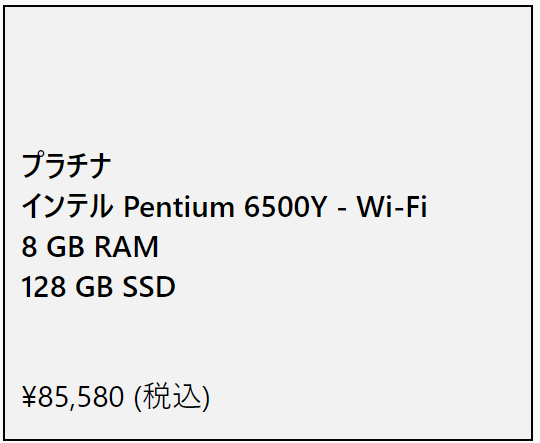
これがベストバイスペックですかね~
最初は買うなら上位と思っていたのですが、
本記事で紹介した通りIntel Pentium Gold 6500Yは前モデルSurface Go 2の上位CPUのIntel Core m3とほとんど同じ性能ですし、
数ヶ月以内に発売されるSurface Go 3の上位CPUであるIntel Core i3はスコア的にそんなに性能差がないからですね。
LTEが必須ならIntel Core i3にするべきですが、そうでないなら上記スペックが一番良いかと思います。
実際Webエンジニアの僕が使ってみたところ、メインPCにこそならないものの、そこそこは使える性能という所感でした。
しかもこれでOfficeついて10万以内で収まるのだからその価値はありますよね👏
逆に一番下位スペックの「Intel Pentium Gold 6500Y / 4GBメモリ / 64GB eMMC」はどうか買わないで下さい🙇♂️
Windows 11の推奨最低スペックがメモリ4GBなのでかなり苦しいスペックだからです。
64GBのストレージも足りなくなりますし、eMMCはSSDより遅めです。
なのでやはり上記スペックなんですよね🤔
Surface Go 3を安く買うには?
さて、ここではSurface Go 3を安く買う方法を紹介します。
社会人・一般の方
社会人や一般の方でしたら、Microsoft公式ストアのお得なまとめ買いが安く買えます。
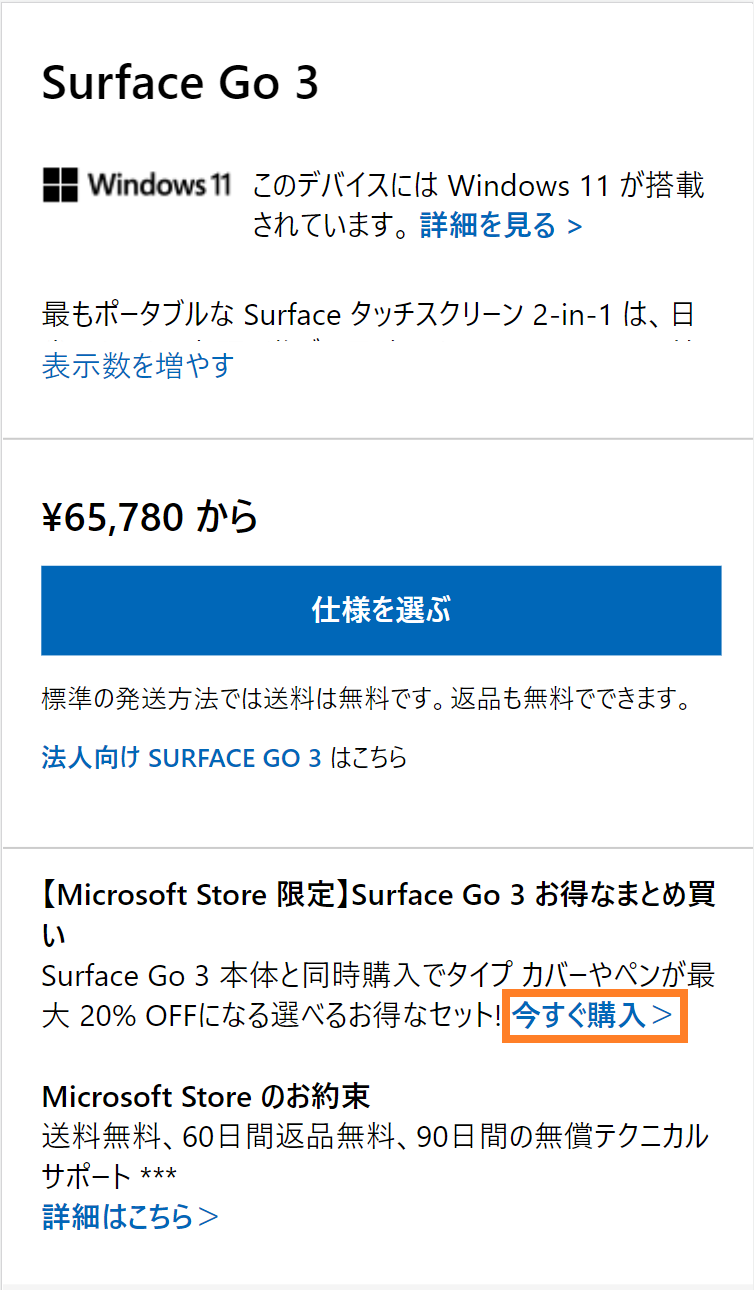
ここから進むと、タイプカバーが20%OFFとなって他にオプションつけなければ合計95,964円で買うことが出来ます。
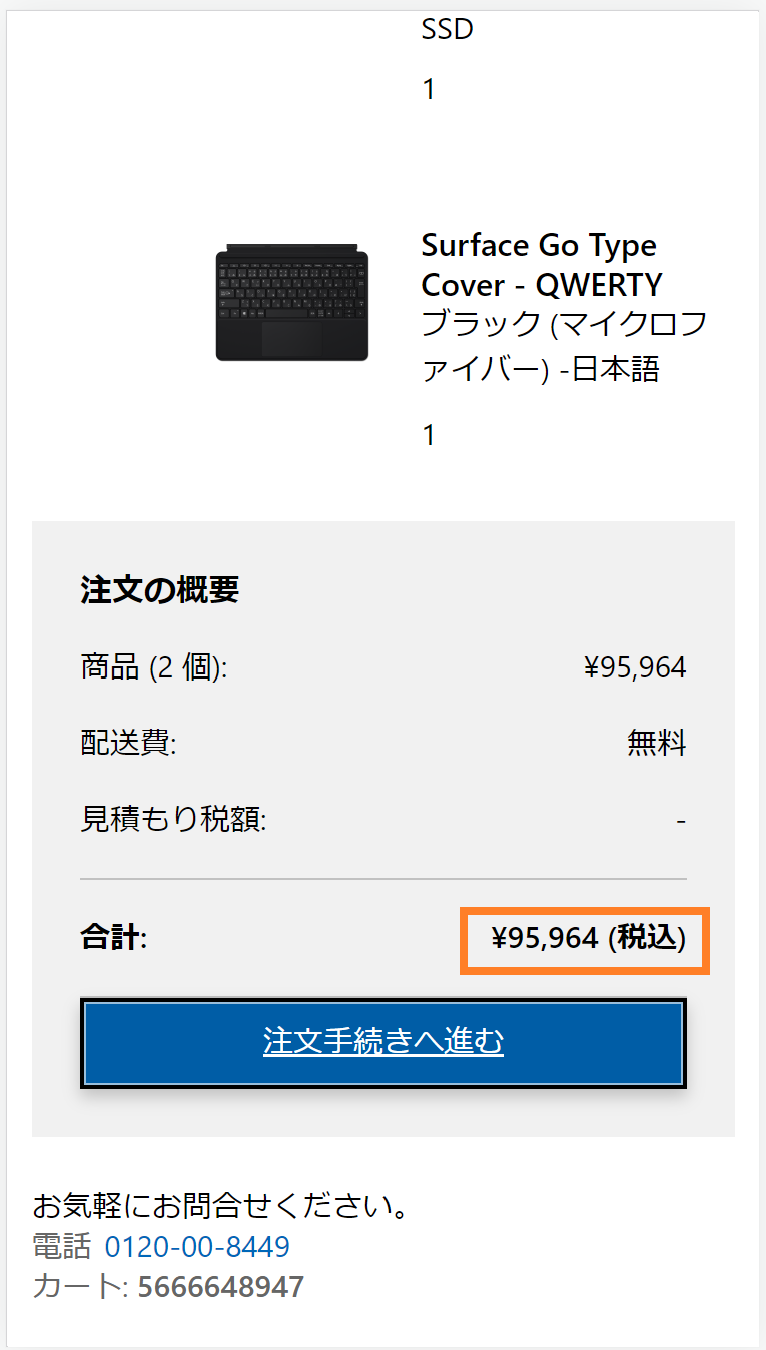
>>【Microsoft公式ストア】Surface Go 3はこちら
学生の方
学生の方でしたら、学割適用価格で買えることが出来ます。
因みに小中高のお子さん用に親が買う場合でも適用されます。
学割を適用するには、Surface Go 3のトップページにて「利用資格を確認」ボタンを押下します。
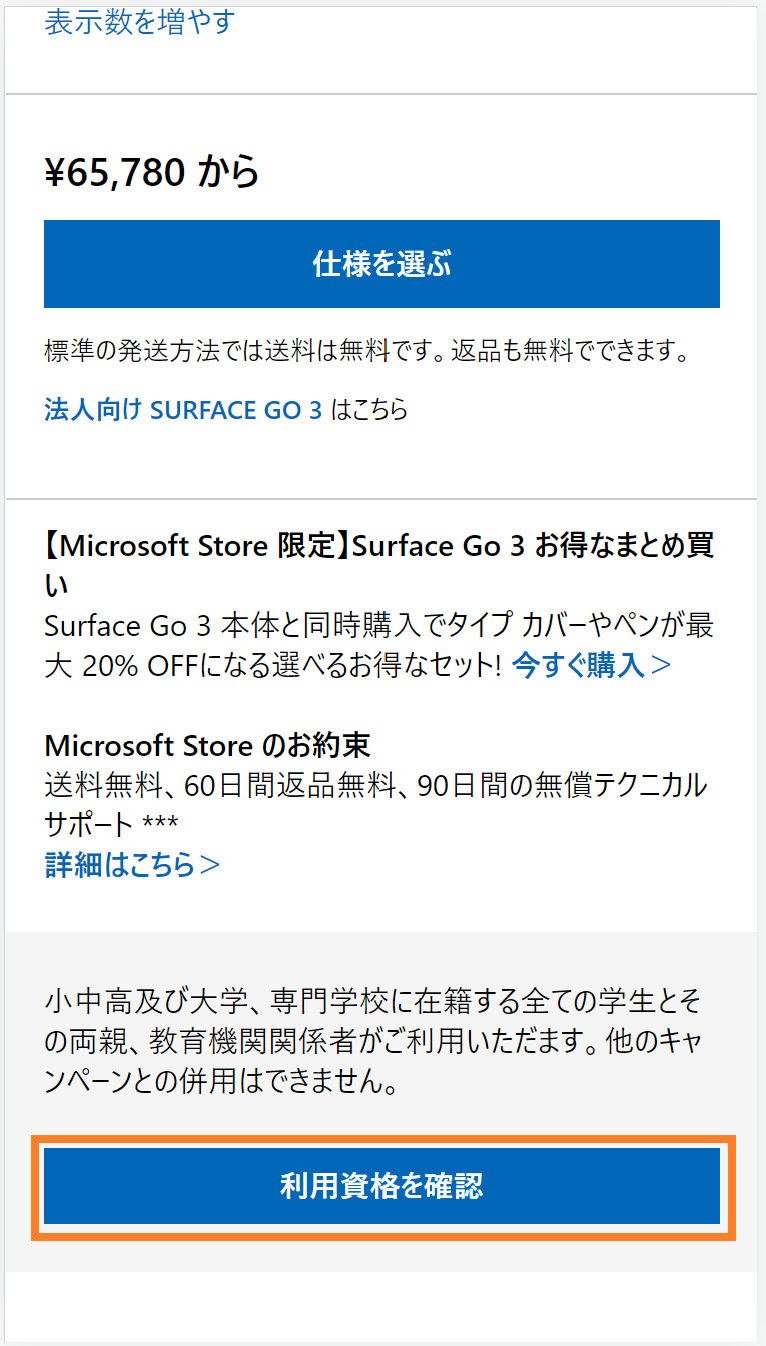
そして、「仕様を選ぶ」ボタンから進んで学割適応された価格でスペック選択をします。
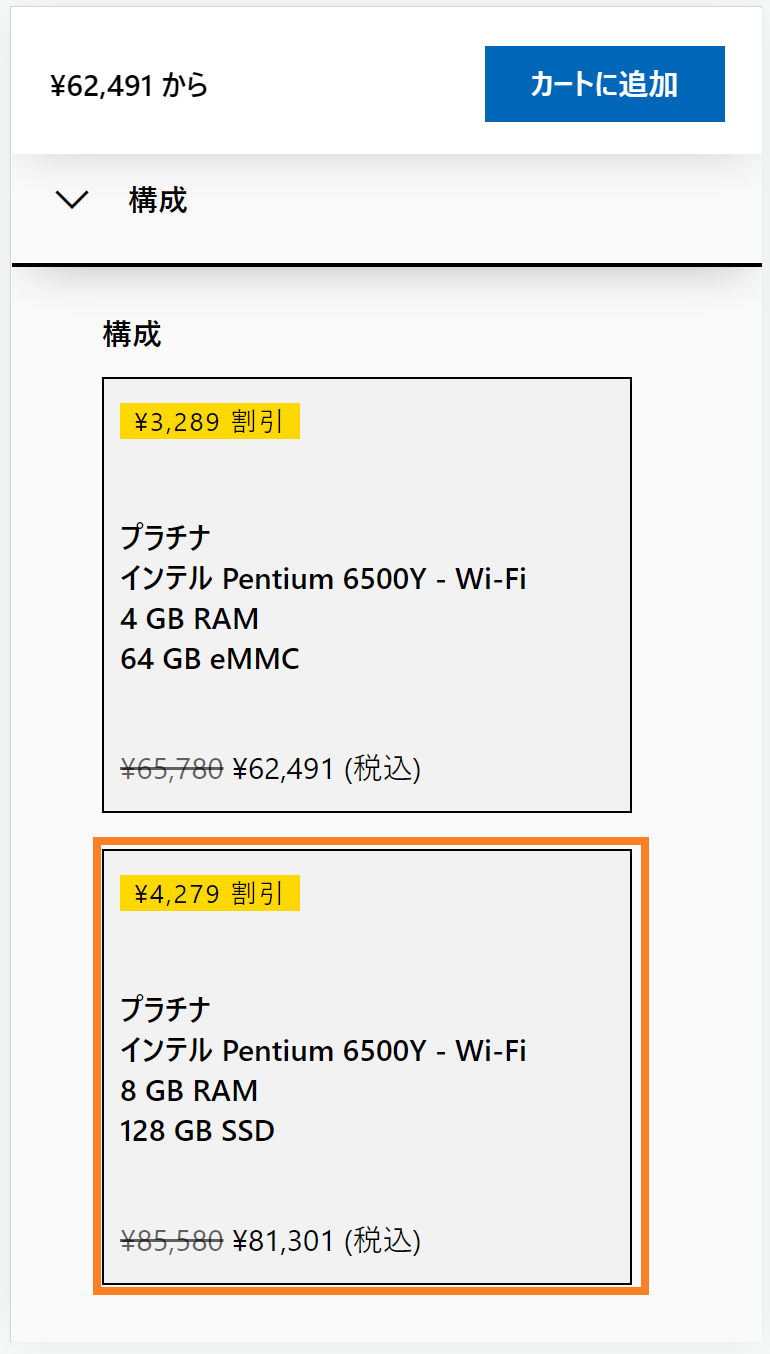
次が大事でして、そのページのタイプカバーは選ばないで、Surface Go タイプカバーの単品ページにいきます。
そうするとそこでも学割が効くのでより安く買うことが出来ます。
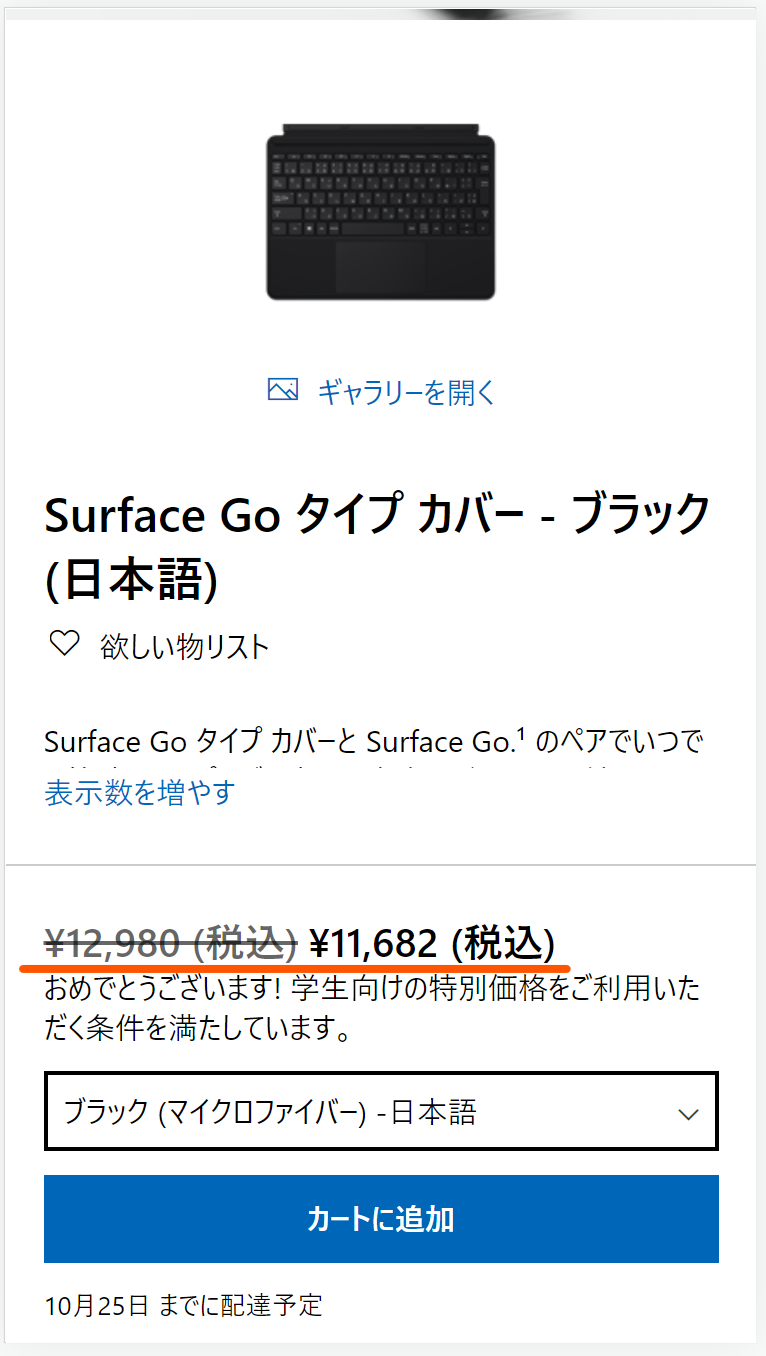
ご覧の通り92,983円です。。。
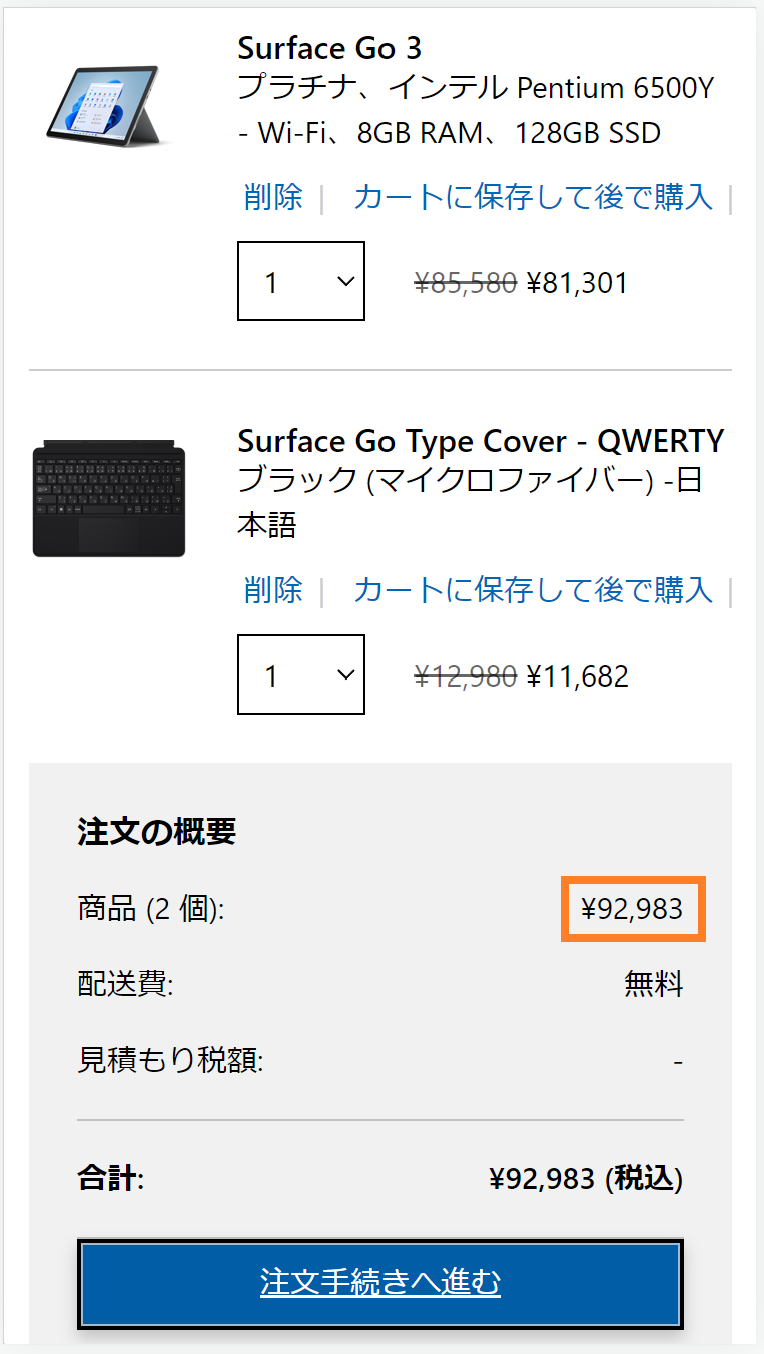
めちゃ安ですよね😆
>>【Microsoft公式ストア】Surface Go 3はこちら
Surface Go 3はどんな人におすすめ?
Surface Go 3はどんな人にオススメかですが、僕としてはこんな人にオススメだと思っています。
- 外回りが多くPCを確認用として使いたいビジネスマン
- 早くからパソコンに慣れさせたい子供用PCとして
- メインPCはあるので、サブPCとしてもタブレットとしても使いたい人
このパターンですね。こういった用途でしたら抜群に相性がいいと思います。
逆にこれ以外の用途なら同時発表されたSurface Pro 8やSurface Laptop 4の方がいいかなと思っています。
Surface Go 3の口コミ
Twitterで見かけたSurface Go 3のリアルな口コミを紹介します。
買っちゃった
Surface GO 3
Surface Go 3買ってみた
この直前だと言うのに使ってるPCがお亡くなりになったんで、修理待ちの間用にSurface Go 3を購入したんだけど遅過ぎて辛い。
購入したばかりなのにまともに動かない。
Excelのプロダクトキー入力で落ちたの初めてだよ。
Windows11がまだ新し過ぎたな
surface Go 3のCPUが実質2の上位モデルだって話を聞いて興味が出たら、相変わらず国内版はoffice同梱なのね
ホント要らないんだけど。
初代Go持ってるけどコレでofficeなんて使う気しないんだが
コイツはそういう役回りじゃないんだ
このサイズのWin-PCが欲しいという偏屈者用のデバイスなんだ
Surface Go 3のよくある疑問
ここでは、Surface Go 3に関わるよくある疑問を僕なりに回答します。
Q. Surface Go 3のタイプカバーってGo 2やPro 7と互換性ある?
こちらよく聞かれるのですがSurface GoシリーズとSurface Proシリーズのタイプカバーとは全く別物なので互換性はありません。
そして前モデルのSurface Go 2で使っていたタイプカバーはSurface Go 3も同じものなので互換性はあります。
Q. Core i3のLTEモデルはいつ発売なの?
Surface Go 3にはSIMカードが入るLTEモデルがありますが、それは2021年10月現在では今後数ヶ月以内に発売予定とされています。
TwitterのSurface Japanさんもこのようにツイートしています。
Surface をご愛用いただき誠にありがとうございます✨
Surface Go 3 の LTE モデルは数カ月以内に発売開始を予定しておりますので、今しばらくお待ちいただけますと幸いでございます🙇♀️— Surface Japan (@SurfaceJP) October 15, 2021
Q. 4Kモニターに出力できる?
Surface Go 3は4Kモニターに接続して4Kとして映すことが可能です。

USB-C1本で快適な作業環境を構築出来ます
当然ですが1920×1080のフルHDモニターにも出力可能です。
Surface Go 3自体小さめ液晶なのでこのように外部モニターに映して、外付けキーボード・マウスを用意することでデスクトップPCとして使うことが出来ます。
Q. Surface Dock 2使って4Kモニターに2枚出力できる?
僕はSurface Dock 2とDELLの名機ディスプレイであるU2720QMが2台あるのでそれとも接続してみました。
結果としては4Kモニターの2枚出力は出来なかったです。

左のモニターは映ったり映らなかったりでした。
3枚目の解像度が足りてないですし、そもそもパワー不足ですよね。
Q. Officeのバージョンは2019?2021?
今回のプリインストールされているOfficeのバージョンは最新の2021年版となっています。
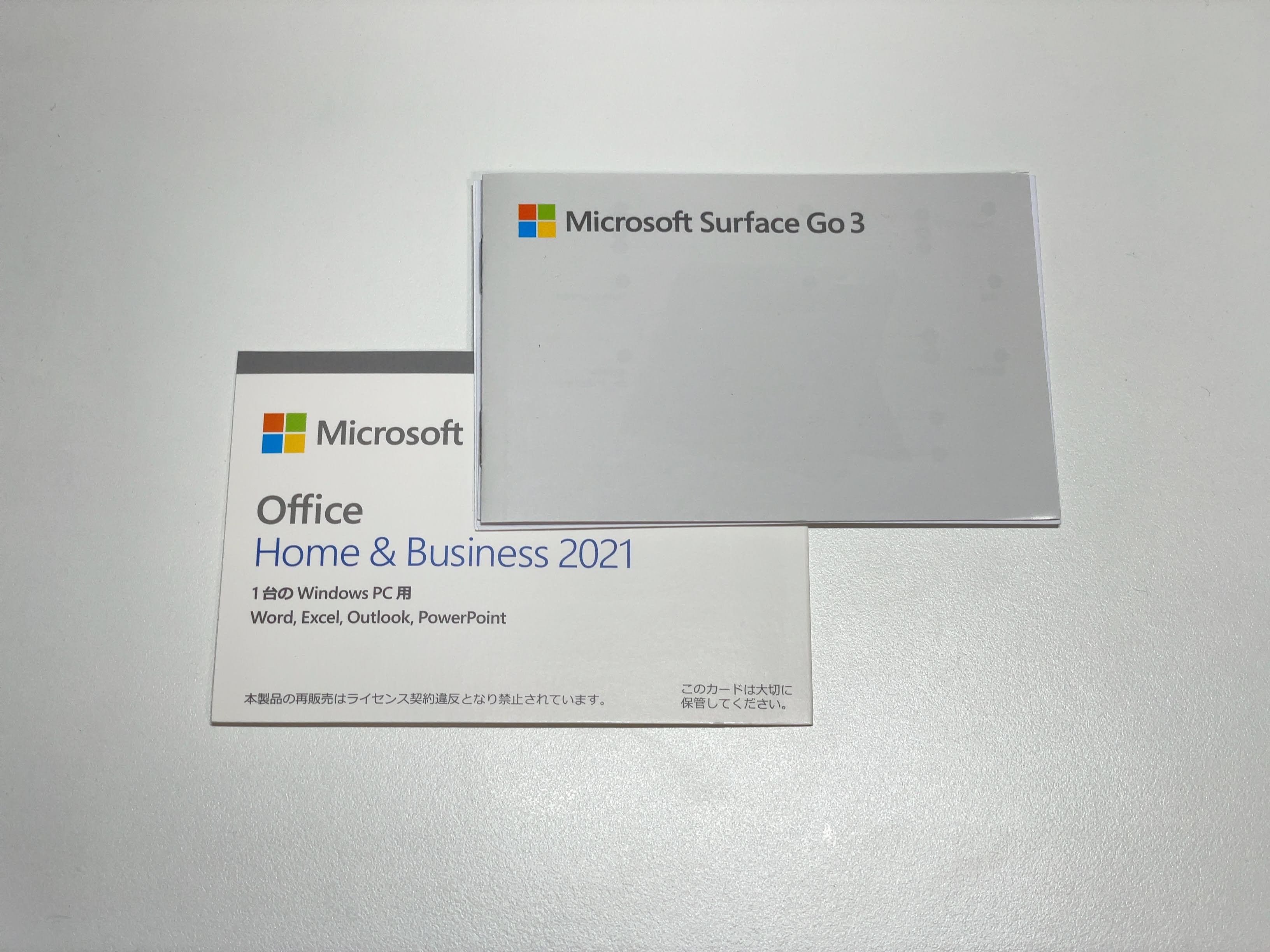
ただ、最初に起動するのは2019で、ライセンスキーを入れると2021になるようでした。
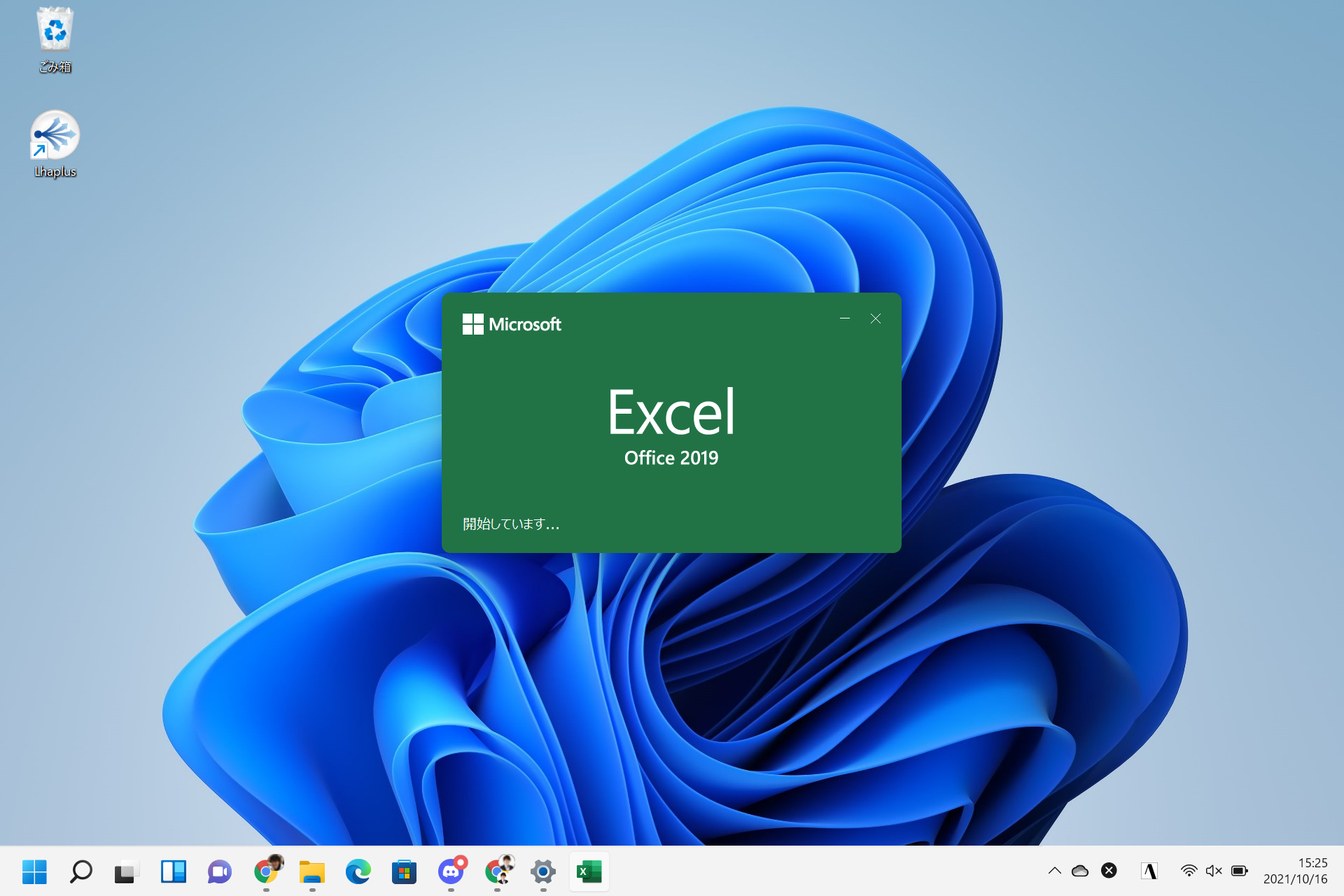
起動すると2019ですが、
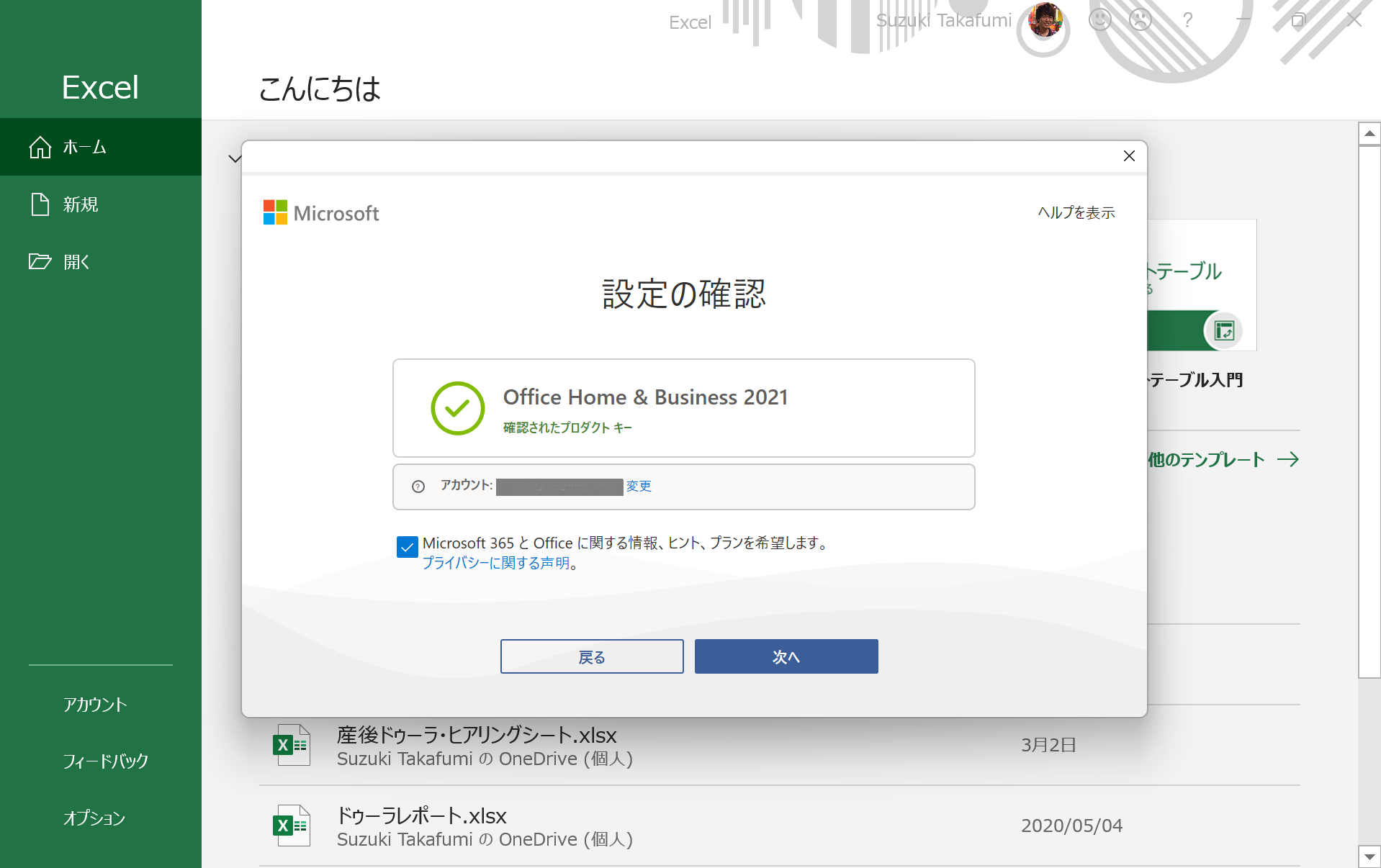
プロダクトキーを入力するとOffice2021として認識されました。
総評
以上、Surface Go 3のレビューとしてはこんな感じでした。
本記事の内容を要約すると、
- Surface Go 3はSurface Go 2に比べて2倍性能UPなのでそこそこ使える
- 小学生の子供用PCか、ビジネスマンの外出先での確認用PCならいいと思う
- メインPCを既にもっている人のサブPCとしてなら◎
といった内容でした。
まぁ僕としては、普通に使えるPCとして欲しいなら今はSurface Pro 8の方がいいよ、ということも付け加えておきますかね😅
【神機】Surface Pro 8を最速レビュー!発売日や価格は?Pro 7との違いも徹底解説!
現場からは以上です!
〜 Surface Go 3 キャンペーン情報! 〜
Surface Go 3を買うなら「【Microsoft Store 限定】Surface Go 3 お得なまとめ買い 」がお買い得です。
Surface Go 3のタイプカバーはほぼ必須アイテムとなっているのでこの20%割引を使えば安く買えます✨ Microsoft公式サイトではさらに返金保証があるので安心して買えます👍
【Microsoft Store 公式サイト】Surface Go 3 のセット割引はこちら>>




